نرم افزارهای پیش نیاز
برای سهولت در دانلود و خارج کردن از حالت فشرده ی نرم افزارها پیشنهاد می شود از نرم افزارها زیر استفاده کنید
1. نرم افزار مدیریت دانلود : پیشنهاد ما نرم افزار Internet Download manager
2. نرم افزار فشرده سازی : پیشنهاد ما نرم افزار Winrar
نکته مهم در مورد نگهداری از فایل های دانلود شده:
فایل های فشرده ای که از سایت دانلود کرده اید را بعد از استخراج ( Extract) پاک نکنید. و به همان صورت در کامپیوتر خود نگهداری کنید تا نیاز به دانلود مجدد از سایت نباشد.
چون ممکن است به هر دلیلی برنامه از حالت نصب خارج شود که در این صورت برای نصب مجدد برنامه فایل دانلود شده اولیه لازم است.
لازم به ذکر است که در صورت حذف فایل دانلودی امکان دانلود مجدد به صورت رایگان از فروشگاه اینترنتی نورشاپ وجود دارد برای این منظور پس از ورود با نام کاربری و رمز عبوری که با آن خرید را انجام داده اید ، از منوهای بالا روی نام خود کلیک کنید و از منوی باز شده از قسمت "سفارشات من" میتوانید لینک دانلود نرم افزارهای خریداری شده را مشاهده کنید.
باز کردن فایل های دانلود شده در کامپیوتر:
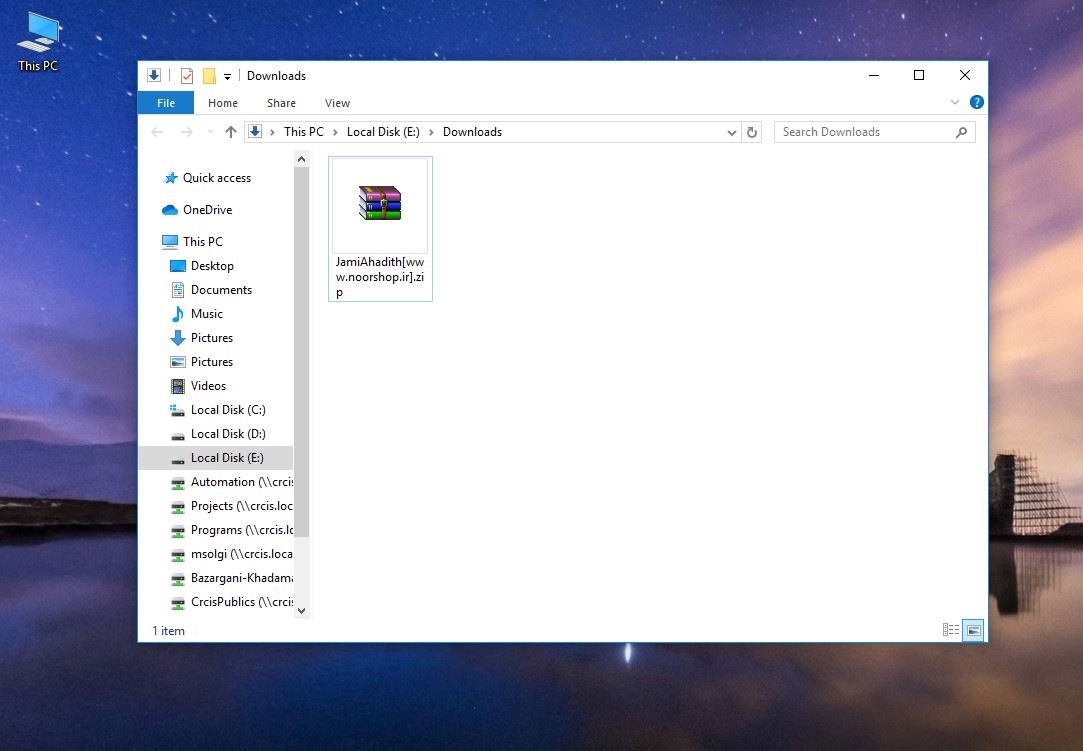
برای اینکه این فایل ها را از حالت فشرده خارج کنید، نیاز به یک نرم افزار فشرده سازی مثل WinRAR دارید.
طرز کار نرم افزارهای فشرده سازی کمی با هم فرق میکند. ولی مثلا اگر نرم افزار WinRAR روی ویندوز شما نصب شده باشد، کافیست روی فایل دانلود شده کلیک راست کنید و از منوی WinRAR گزینهExtract Here To …. که به جای چند نقطه نام فایل دانلودی نمایش داده می شود ، را بزنید تا فایل از حالت فشرده خارج شود:
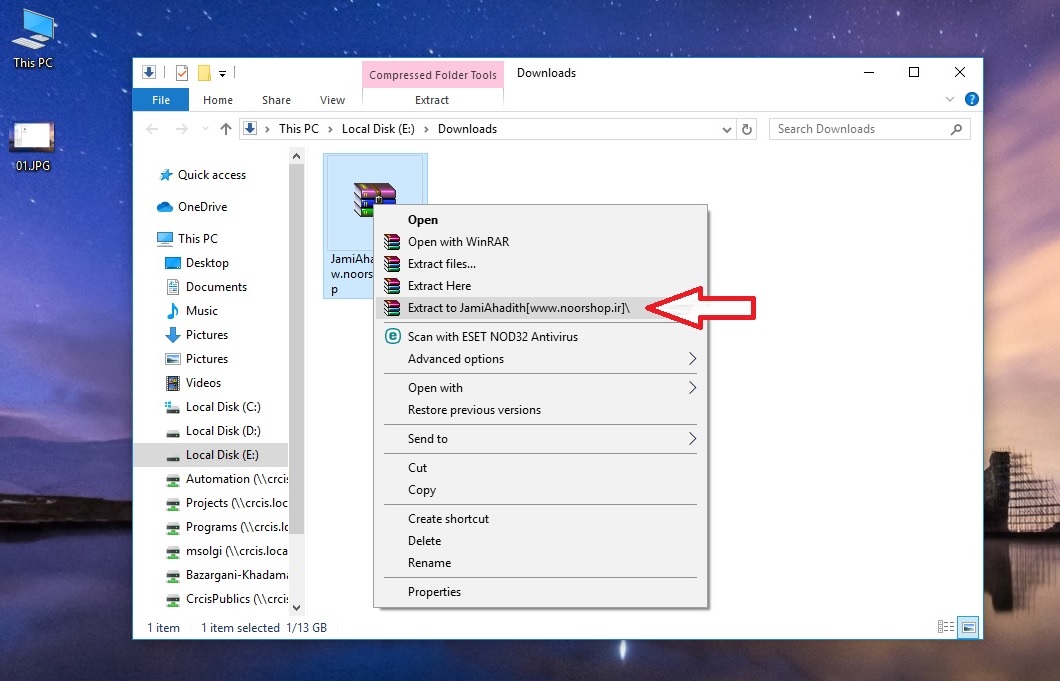
فایل از حالت فشرده خارج خواهد شد. سپس یک فولدر با همان نام و در همان مسیر ایجاد میشود، که حاوی محتویات برنامه است.
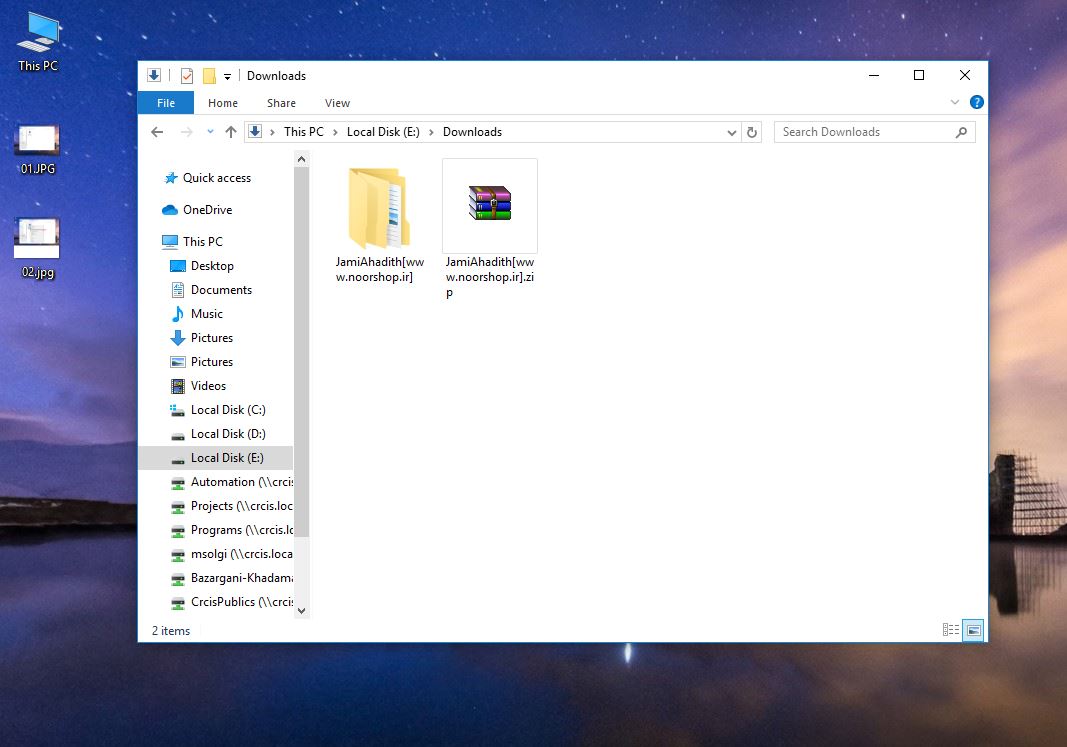
اقسام فایل دانلودی برنامه های نور :
الف : برنامه هایی که به صورت پرتابل هستند (نیازی به نصب ندارند) و با وارد شدن به پوشه مورد نظر فایل اجرایی برنامه را اجرا کنید تا صفحه مربوط به ثبت (ریجستر) برنامه ظاهر شود.
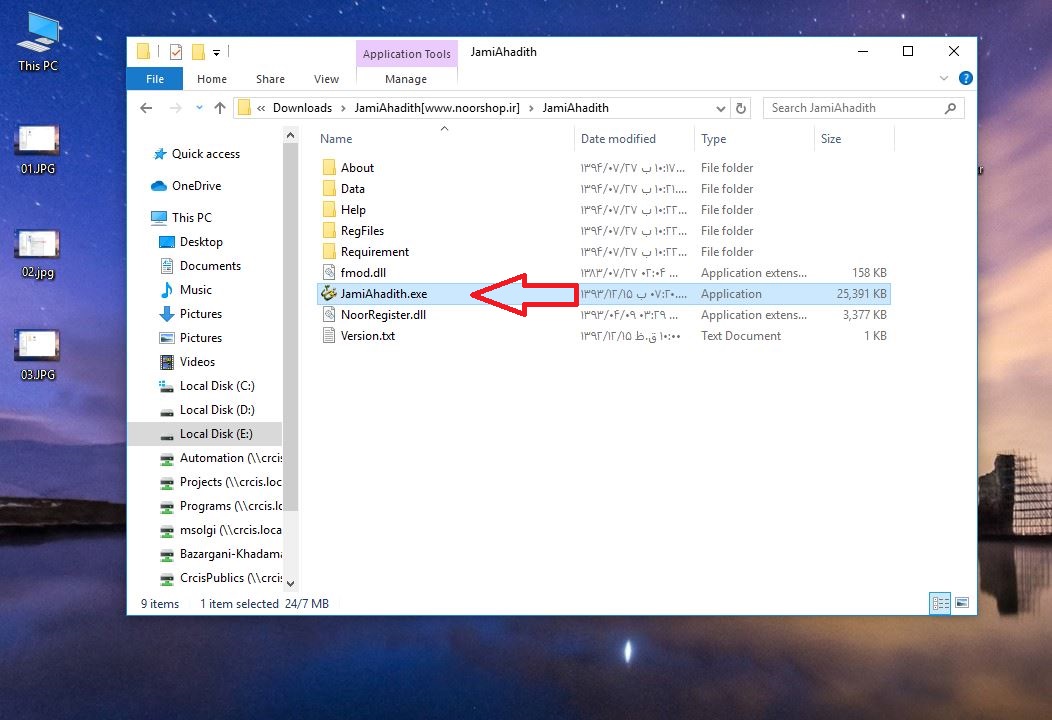
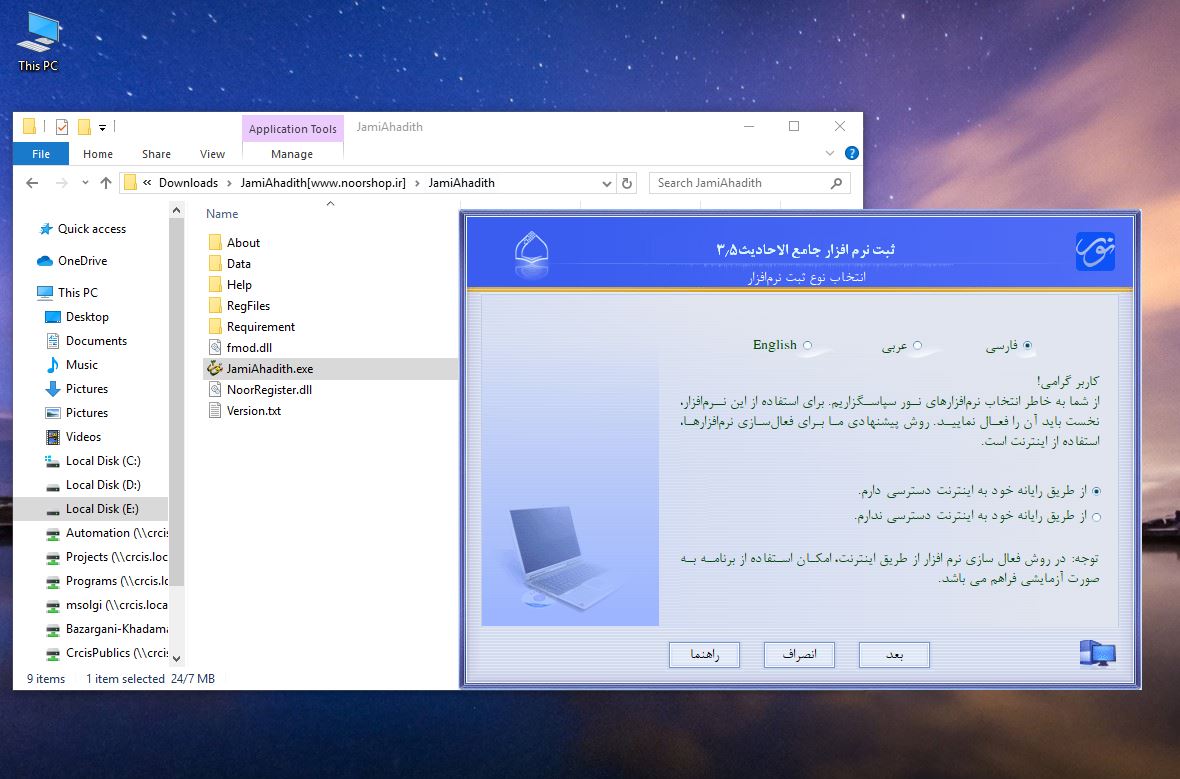
در صورت ابهام در فعالسازی برنامه از دکمه "راهنما" موجود در صفحه ثبت نرم افزار کمک بگیرید.
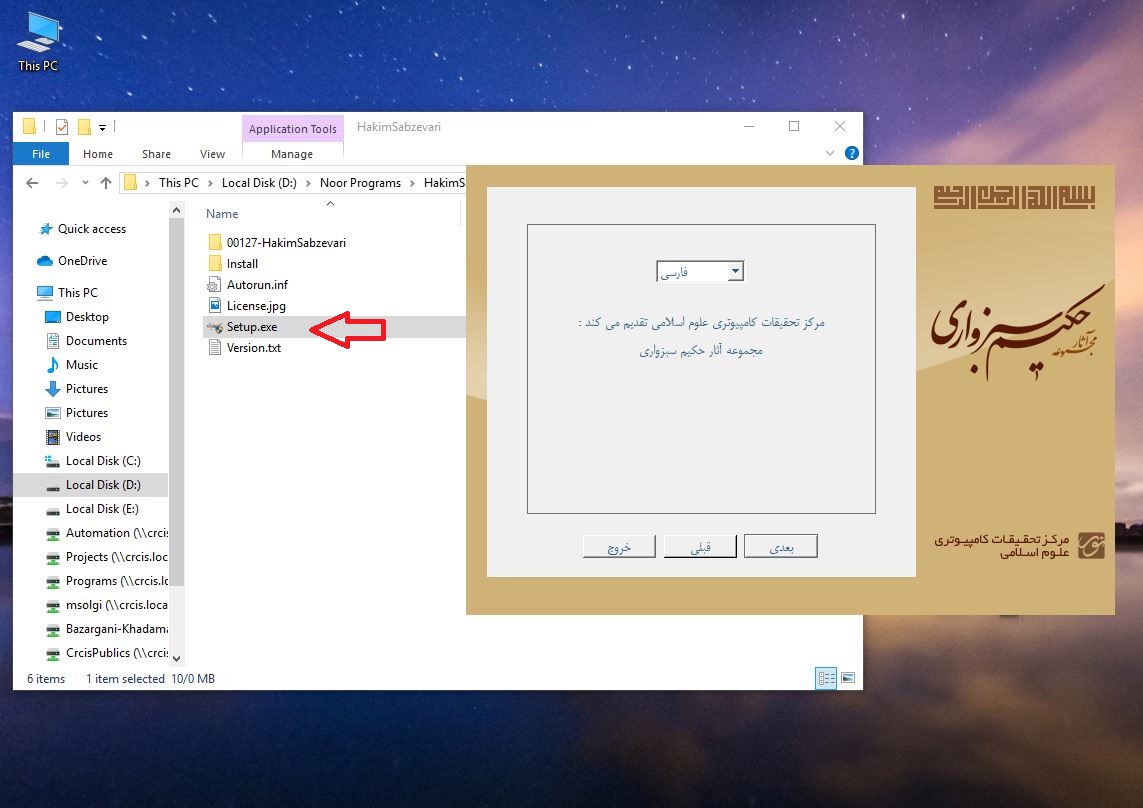
اگر در حین مراحل نصب با مشکل موجه شدید
1. ابتدا به سایت مراجعه کرده و از اطلاعات مربوط به برنامه خریداری شده حجم فایل دانلودی را بررسی کنید که فایل به صورت کامل دانلود شده باشد. دقت کنید که حجم فایل ذکر شده در سایت ،حجم فایل دانلودی قبل از خارج کردن از حالت فشرده است.
2. ممکن است در نرم افزار فشرده ساز (winrar) اشکالی وجود داشته باشد، آن را بررسی کنید.
3. فایل دانلود نباید در پوشه و یا مسیری که نام فارسی در آن وجود دارد ذخیره شده باشد.
4. اگر با طی مراحل گفته شده همچنان با مشکل مواجه هستید اشکال مربوط به نصب است و برای بررسی دقیقتر آن باید با بخش پشتیبانی و امورکاربران به شماره 02532936271 تماس بگیرید ، پیشنهاد می شود جهت تسریع در رفع مشکل قبل از تماس با پشتیبانی نرم افزار Any Desk را از اینترنت دانلود کرده و روی سیستم خود نصب کنید تا در بخش پشتیبانی با کمک این نرم افزار به سیستم شما متصل شده و مشکل را در اسرع وقت رفع کنند.
نکات
1. حتما قبل از مراحل خرید نرم افزار دقت کنید نوع نرم افزار مطابق با سیستم عامل خود را خریداری کنید یعنی مثلا اگر برنامه را برای نصب در ویندوز نیاز دارید حتما باید به اطلاعات مربوط به برنامه مورد نظر دقت کنید که مربوط به سیستم عامل ویندوز باشد.
2. میتوانید از گوشی تلفن همراه برای دانلود فایل های نرم افزارهای ویندوزی استفاده کنید اما پس از دانلود ، برای استفاده از نرم افزار باید آن را از گوشی به کامیپوتر خود منتقل کرده سپس مراحل نصب را دنبال کنید.
3. در صورت دانلود با گوشی نیز میتوانید از نرم افزار IDM مخصوص موبایل استفاده کنید.
4. لازم است قبل از شروع دانلود محل ذخیر فایل را مشخص کنید که حجم مورد نیاز برای دانلود در مسیر انتخابی وجود داشته باشد در غیر اینصورت دانلود با مشکل مواجه خواهد شد.
خطا در هنگام باز کردن فایل دانلود شده:
وقتی میخواهید فایل دانلود شده را از حالت فشرده خارج کنید، ممکن است با چنین خطاهایی مواجه شوید:
File is Corrupt یا Download fresh copy
این خطا وقتی ظاهر میشود که فایل به صورت ناقص دانلود شده باشد. مثلا قطع و وصل شدن اینترنت، و یا کیفیت پایین سرویس اینترنت، ممکن است منجر به بروز این مشکل شود.
The system cannot find the file specified The system can not find the path specified
دلیل اصلی این 2 خطا این است که آنتی ویروس اجازه اجرای فایل را نمیدهد. در این موارد موقتا آنتی ویروس (یا ویندوز دیفندر) را غیرفعال کنید و دوباره امتحان کنید.
دلیل دوم این است که طول آدرس محل ذخیره فایل اجرایی، بیش از 256 کاراکتر باشد (به دلیل فولدرهای تو در تو، یا اسم طولانی فولدرها) فایل نصب برنامه را در یک مسیر کوتاه تر کپی کرده و از آنجا کنید.